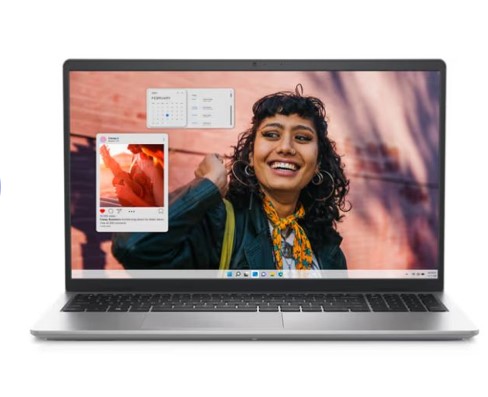Sau khi khách hàng hoàn thiện các thủ tục phát hành Hóa đơn điện tử với Cơ quan Thuế quản lý và thủ tục Hợp đồng với vi tính Nguyên Kim. Quý khách hàng thực hiện theo các bước sau để sử dụng hệ thống Hóa đơn điện tử Invoice:
I- Các thông tin thiết lập sử dụng lần đầu
- Đăng nhập hệ thống
- Click biểu tượng HĐĐT Invoice
- Nhập thông tin để đăng nhập theo màn hình sau (chỉ nhập lần đầu)

- Tiếp tục nhập thông tin để đăng nhập (các lần đăng nhập tiếp theo):
- Bước 1: Chỉnh sửa thông tin đơn vị
- Tại màn hình hệ thống => chọn “Thông tin đơn vị” => Chọn “Chỉnh sửa”.

- Cập nhật các thông tin, sau đó chọn “Cập nhật” để hoàn thành việc chỉnh sửa.
- Bước 2: Đăng ký sử dụng: Bao gồm có “Đăng ký mẫu” và tạo “Thông báo phát hành hóa đơn điện tử”
- Đăng ký mẫu => Hệ thống tự động đẩy mẫu Hóa đơn đã thống nhất với khách hàng vào tài khoản của khách hàng.
- Tạo và duyệt: “Thông báo phát hành hóa đơn điện tử”
- Click “Danh mục” => “Thông báo phát hành” => “Thêm mới”

- Tại màn hình tạo mới Thông báo phát hành Hóa đơn điện tử, nhập thông tin theo hướng dẫn sau:

- Phê duyệt: Tại màn hình “Hóa đơn điện tử” => Chọn “Xem chi tiết” (biểu tượng hình con mắt) => Kiểm tra lại thông tin và “Phê duyệt”.

- Bước 3: Đăng ký chữ ký điện tử để ký phát hành hóa đơn
- Đăng ký chữ ký điện tử: Từ màn hình “Hệ thống” => Chọn “Cấu hình chữ ký số” => Nhấn “Chọn” => Chọn chứng thư số phù hợp => “OK” => “Cập nhật”.

- Bước 4: Tạo mới tài khoản người dùng:
- Áp dụng cho các doanh nghiệp có nhiều điểm bán hàng hay nhiều kế toán cùng xuất hóa đơn.
- Tại màn hình “Hệ thống”, chọn “Quản lý Tài khoản” => Chọn “Thêm mới”
- Nhập các thông tin theo màn hình hướng dẫn trên và chọn “Lưu dữ liệu”.

- Bước 5: Cập nhật danh mục khách hàng và danh mục sản phẩm
- Thao tác này hỗ trợ quá trình tạo lập hóa đơn nhanh chóng, thuận tiện hơn.
- Cập nhật danh sách khách hàng: Có 2 cách
- Thêm mới từng khách hàng: Trong phần “Danh mục” => Chọn “Danh sách khách hàng” => Chọn “Thêm mới”. Nhập đầy đủ thông tin khách hàng => OK

- Thêm mới khách hàng từ file excel:
- Lấy file mẫu: Trong phần “Danh mục” => Chọn “Danh sách khách hàng” => Chọn “Upload Excel” => Chọn “Tải file mẫu” => Nhập tên file và đường dẫn lưu file => “Save”.

- Nhập thông tin khách hàng vào file mẫu:

- Upload lên hệ thống: Trong phần “Danh mục” => Chọn “Danh sách khách hàng” => Chọn “Upload Excel” => Chọn file dữ liệu đã nhập => “Open” => Chọn “Upload dữ liệu”

- Hệ thống thông báo thêm khách hàng thành công => “OK”
- Cập nhật danh sách sản phẩm: Có 2 cách
- Thêm mới từng sản phẩm: Trong phần “Danh mục” => Chọn “Quản lý sản phẩm” => Chọn “Thêm mới”. Nhập đầy đủ thông tin sản phẩm => “Lưu dữ liệu”

- Thêm mới sản phẩm từ file excel:
- Lấy file mẫu: Trong phần “Danh mục” => Chọn “Quản lý sản phẩm” => Chọn “Upload Excel” => Chọn “Tải file mẫu” => Nhập tên file và đường dẫn lưu file => “Save”
- Nhập thông tin sản phẩm vào file mẫu:

- Upload lên hệ thống: Trong phần “Danh mục” => Chọn “Quản lý sản phẩm” => Chọn “Upload Excel” => Chọn file dữ liệu đã nhập => “Open” => Chọn “Upload dữ liệu”

- Hệ thống thông báo thêm mới sản phẩm thành công => “OK”
II. Các nghiệp vụ về hóa đơn
- Tạo lập và phát hành hóa đơn
- Tạo mới từng hóa đơn:
- Vào menu “Hóa đơn điện tử” => Chọn “Danh sách hóa đơn” => “Tạo mới”

- Nhập đầy đủ thông tin => “Lưu trữ”

- Các lưu ý khi nhập hóa đơn:
- Tên người mua hàng: Tên cá nhân mua hàng (có thể mua cho cá nhân hoặc mua cho tổ chức). Trường hợp xuất cho cá nhân thì bỏ qua trường mã số thuế và tên công ty.
- Mã số thuế, tên công ty, địa chỉ: theo đăng ký kinh doanh của bên mua hàng.
- Email: Địa chỉ email nhận hóa đơn đã phát hành của bên bán hàng.
- Hình thức thanh toán: Tiền mặt, chuyển khoản hoặc 1 trong 2 hình thức
- Số hóa đơn: Trước khi phát hành sẽ có dạng 0000000, sau khi phát hành hóa đơn sẽ được hệ thống tự động cấp số.
- Phát hành hóa đơn: tích chọn hóa đơn cần phát hành, nhấn “Phát hành”, nhập mã pin và chọn “đăng nhập”

- Một số lưu ý đối với hóa đơn đã phát hành:
- Hóa đơn sẽ được cấp số theo thứ tự, liên tiếp, không cách số (cột Số hóa đơn)
- Bên bán hàng sẽ biết bên mua hàng đã xem hóa đơn hay chưa (cột KH xem hóa đơn)
- Ngày hóa đơn sẽ liên tiếp nhau và tuân theo quy tắc số hóa đơn và ngày hóa đơn sẽ liên tiếp nhau (Cột Ngày hóa đơn)
- Tài khoản phát hành của bên bán hàng là tài khoản nào (cột Người phát hành)
- Trạng thái: “Phát hành” (Cột Trạng thái)
- Các chức năng “Xóa”, “Sửa” sẽ bị khóa lại.
- Chức năng “Chuyển đổi” được mở cho đến khi đơn vị thực hiện chuyển đổi ra hóa đơn giấy 1 lần (duy nhất).
- Trên hóa đơn có chữ ký số hợp lệ.
- Đơn vị có thể tìm kiếm các hóa đơn đã tạo lập hoặc đã phát hành theo từng tiêu chí: Mẫu số và ký hiệu hóa đơn, trạng thái (tạo lập, đã phát hành, …); Số hóa đơn; ngày tạo lập, phát hành; Mã hoặc tên khách hàng.
- Tham khảo chữ ký số hợp lệ trên hóa đơn đã phát hành. Chứng thư số không hợp lệ thì cây chứng thư sẽ có ký hiệu X màu đỏ.

- Tạo mới nhiều hóa đơn cùng lúc:
- Lấy file mẫu: Vào menu “Hóa đơn điện tử” => Chọn “upload hóa đơn” => “Tải file mẫu” => “Lưu file”.

- Nhập đầy đủ thông tin theo file mẫu
Lưu ý:
- Tất cả các trường nhập vào yêu cầu phải định dạng text.
- Mã hóa đơn (MaHD) chính là số hóa đơn. Lưu ý khi gán mã hóa đơn cần đảm bảo tính liên tiếp giữa số hóa đơn và ngày hóa đơn. Trường hợp không liên tiếp, khuyến nghị đơn vị để Ngày hóa đơn giống nhau để hệ thống tự động cấp số.
- Tên khách hàng (TenKhachHang) chính là tên công ty. Các trường mã số thuế (MaSoThue), Tên khách hàng (TenKhachHang), Địa chỉ khách hàng (DiaChiKhachHang) phải đúng trên đăng ký kinh doanh.
- Địa chỉ Email (CusEmail): Địa chỉ nhận hóa đơn điện tử đã phát hành.
- Cột Thành tiền (ThanhTien) = Số lượng (SoLuong) * Đơn giá (DonGia). Tuy nhiên không được sử dụng công thức mà phải gõ trực tiếp hoặc Paste Value.
- Cột Thuế suất (ThueSuat): Không nhập ký tự % ở phần Thuế suất. Hệ thống tự động hiểu khi nhập 10 là 10%, khi nhập 5 là 5%. Khi nhập 0 là 0%. Đối với hàng hóa không chịu thuế thì nhập -1.
- Trước khi import hóa đơn, save và tắt file dữ liệu.
- Upload hóa đơn: Lưu ý để tránh sai sót, khuyến nghị không nên cắm token khi upload dữ liệu. Sau khi upload xong mới cắm token, xem trước hóa đơn trước khi phát hành.
- Vào menu “Hóa đơn điện tử” => Chọn “upload hóa đơn” => “File dữ liệu” => Tìm đến file hóa đơn cần upload => “Open” => “Upload dữ liệu”

- Hệ thống báo upload thành công, chọn “OK” như màn hình dưới đây:
- Kiểm tra trong danh sách hóa đơn, các hóa đơn này ở trạng thái mới tạo và chưa được cấp số. Danh sách hiển thị như màn hình dưới đây:

- Phát hành hóa đơn: Tương tự đối với trường hợp xuất từng hóa đơn riêng lẻ.
- Các nghiệp vụ về hóa đơn
Áp dụng trong các trường hợp bên bán hoặc bên mua phát hiện có sai sót đối với các hóa đơn đã hoặc chưa phát hành. Thuật ngữ “phát hành” ở đây được hiểu là hóa đơn đã được cấp số và trên hóa đơn đã có chứa chữ ký số.
- Đối với hóa đơn chưa phát hành
Trường hợp này bên bán đã “tạo hóa đơn” nhưng “chưa phát hành”, bên bán sử dụng thao tác “Sửa” để sửa lại thông tin cho chính xác (hóa đơn giấy không thể sửa được)
- Đối với hóa đơn đã phát hành: Có 3 nghiệp vụ là: Xóa bỏ hóa đơn, thay thế hóa đơn và điều chỉnh hóa đơn.
- Xóa bỏ hóa đơn: Áp dụng với trường hợp bên mua hàng chưa xem hóa đơn (tương tự trường hợp đã xuất hóa đơn giấy nhưng chưa chuyển cho khách hàng). Hóa đơn đã xóa bỏ không có giá trị để kê khai thuế.
- Vào menu “Hóa đơn điện tử” => Chọn “Xóa bỏ hóa đơn” => Chọn hóa đơn cần xóa bỏ => “Xóa bỏ”.

- Hệ thống cảnh báo bên bán thực sự muốn xóa bỏ hóa đơn không, chọn “Yes”
- Hệ thống báo xóa bỏ hóa đơn thành công, chọn OK
- Hóa đơn sau khi đã xóa bỏ sẽ ở trạng thái “Bị hủy”

- Thay thế hóa đơn: Áp dụng với trường hợp bên mua hàng đã xem hóa đơn nhưng chưa sử dụng hóa đơn để kê khai thuế đầu vào (tương tự với trường hợp đã chuyển hóa đơn giấy cho khách hàng và khách hàng chưa sử dụng để khai báo thuế đầu vào). Hóa đơn bị thay thế khi đó sẽ không còn giá trị để kê khai thuế đầu vào.
- Vào menu “Hóa đơn điện tử” => Chọn “Thay thế hóa đơn” => Chọn hóa đơn cần thay thế => “Thay thế”

- Sửa đổi các thông tin => “Thay thế” => Nhập mã pin token => “Đăng nhập”
- Hệ thống báo hóa đơn thay thế thành công, chọn “OK”
- Hóa đơn bị thay thế sẽ ở trạng thái “Bị hủy” còn hóa đơn thay thế sẽ ở trạng thái “Phát hành”

- Khi xem chi tiết hóa đơn thay thế sẽ thấy dòng chữ “Hóa đơn thay thế” và thay thế cho hóa đơn nào, số, ký hiệu và ngày hóa đơn là bao nhiêu.

- Lưu ý: Việc thay thế hóa đơn phải đi kèm với việc bên bán và bên mua phải ký kết “Biên bản thu hồi hóa đơn” đã xuất trước đó.
- Điều chỉnh hóa đơn: Áp dụng với trường hợp bên mua hàng đã xem hóa đơn và đã sử dụng hóa đơn để kê khai thuế đầu vào (tương tự với trường hợp đã chuyển hóa đơn giấy cho khách hàng và khách hàng đã sử dụng để khai báo thuế đầu vào). Hóa đơn bị điều chỉnh và hóa đơn điều chỉnh đều có giá trị để kê khai thuế đầu vào.
- Có 3 loại (kiểu) điều chỉnh:
- Điều chỉnh tăng: Kiểu điều chỉnh tăng sẽ làm tăng số tiền so với số tiền thực tế đã xuất.
- Điều chỉnh giảm: Kiểu điều chỉnh giảm sẽ làm giảm số tiền so với số tiền thực tế đã xuất.
- Điều chỉnh thông tin: Kiểu điều chỉnh thay đổi thông tin không làm thay đổi số tiền mà chỉ làm thay đổi thông tin trên hóa đơn đã xuất.
- Hóa đơn điều chỉnh và hóa đơn bị điều chỉnh tồn tại song song trên hệ thống.
- Để điều chỉnh hóa đơn đã phát hành, vào menu “Hóa đơn điện tử” => Chọn “Điều chỉnh hóa đơn” => Nhập số hóa đơn cần điều chỉnh, chọn kiểu điều chỉnh => “Điều chỉnh hóa đơn”

- Nhập nội dung điều chỉnh tương ứng => “Điều chỉnh” => Nhập mã pin Token => “Đăng nhập”

- Hệ thống báo hóa đơn thay thế thành công, chọn “OK”
- Hóa đơn bị điều chỉnh sẽ ở trạng thái “Bị điều chỉnh” còn hóa đơn điều chỉnh sẽ ở trạng thái “Phát hành”

- Khi xem chi tiết hóa đơn điều chỉnh sẽ thấy dòng chữ “Hóa đơn điều chỉnh” và loại điều chỉnh (tăng, giảm, thay đổi thông tin), điều chỉnh cho hóa đơn nào, số, ký hiệu và ngày hóa đơn là bao nhiêu

- Lưu ý: Việc điều chỉnh hóa đơn phải đi kèm với việc bên bán và bên mua phải ký kết “Biên bản điều chỉnh hóa đơn” đã xuất trước đó.
- Bên bán có thể xem lại danh sách các hóa đơn đã thay thế, điều chỉnh bằng cách vào menu “Hóa đơn điện tử” => “Danh sách xử lý”

III. Chức năng báo cáo thống kê
- Cho phép bên bán xem chi tiết số liệu tổng hợp tình hình sử dụng hóa đơn
- Các loại báo cáo thống kê:
- Tình hình sử dụng hóa đơn (Bên bán có thể sử dụng số liệu này để kê khai thuế)
- Bảng kê hóa đơn
- Thống kê chi tiết hóa đơn
- Chi tiết bán hàng
- Bên bán cần xem chi tiết báo cáo thống kê nào thì chọn menu “Thống kê” => Chọn loại báo cáo => Chọn khoảng thời gian cần thống kê => “Lập báo cáo”
- Ví dụ: Xem chi tiết báo cáo tình hình sử dụng hóa đơn Quý II/2018

- Báo cáo tình hình sử dụng hóa đơn Quý II/2018

- Bên bán có thể sử dụng chức năng “Xuất Excel” hoặc in trực tiếp để lấy số liệu khai báo thuế.
IV. Một số chức năng khác
- Chức năng gửi lại Email
- Áp dụng trong trường hợp khách hàng không nhận được Hóa đơn điện tử qua Email. Thông thường các trường hợp này là mail tên miền công ty. Trường hợp này khuyến nghị bên bán báo bên mua cung cấp địa chỉ Gmail.
- Vào menu “Hóa đơn điện tử” => “Danh sách mail thông báo” => Chọn hóa đơn cần gửi lại, nhấn “Sửa” => Nhập Email cần gửi lại => Chọn “Gửi Email”

- Chức năng đồng bộ dữ liệu
- Áp dụng trong trường hợp bên bán có 1 nhân viên chuyên tạo lập hóa đơn, còn nhân viên nắm giữ chữ ký số chỉ ký phát hành.
- Nhân viên tạo lập hóa đơn đăng nhập, thực hiện các thao tác lập hóa đơn như hướng dẫn, sau đó tích chọn các hóa đơn cần xuất, nhấn “Gửi đi phát hành”
- Nhân viên nắm giữ chữ ký số cắm token vào máy tính, vào menu “Hệ thống”, chọn “Đồng bộ dữ liệu”, sau đó vào menu “Hóa đơn điện tử” và phát hành hóa đơn theo hướng dẫn trên.